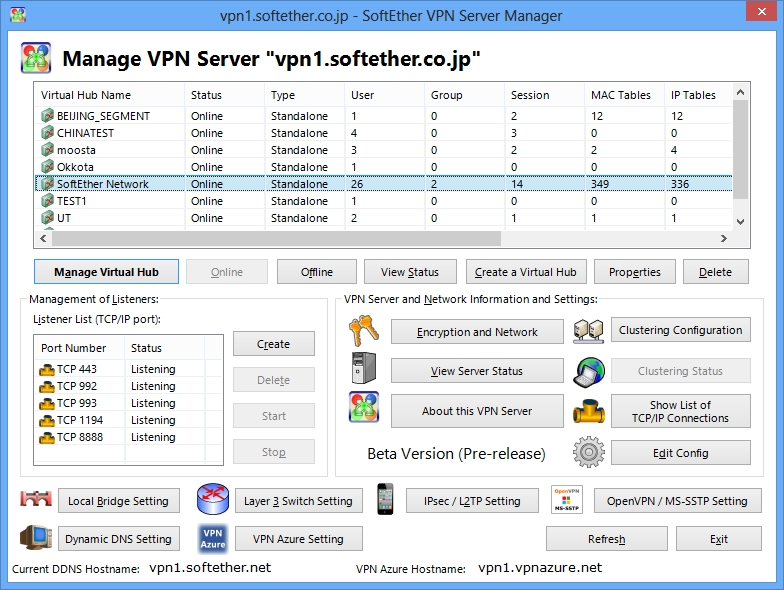
Bagaimana cara membuka situs yang diblokir?
Di era digital saat ini, akses ke informasi dan situs web menjadi sangat penting bagi kehidupan sehari-hari. Namun, ada kalanya kita menghadapi kendala berupa blokir situs web yang dilakukan oleh pemerintah, penyedia layanan internet (ISP), atau institusi tertentu. Blokir ini bisa terjadi karena berbagai alasan, mulai dari kebijakan sensor hingga pembatasan geografis.
Salah satu solusi efektif untuk mengatasi blokir ini adalah dengan menggunakan Virtual Private Network (VPN).
Salah satu VPN yang kuat dan andal adalah SoftEther VPN. Artikel ini akan membahas secara rinci tentang cara membuka situs yang diblokir menggunakan SoftEther VPN, mulai dari pengenalan SoftEther VPN hingga langkah-langkah detail penggunaannya.
Apa itu SoftEther VPN?
SoftEther VPN (Software Ethernet) adalah salah satu software VPN yang paling kuat dan serbaguna.
SoftEther VPN dikembangkan oleh Daiyuu Nobori dari Universitas Tsukuba, Jepang, sebagai bagian dari proyek penelitian akademik.
Software ini dirancang untuk menjadi solusi VPN yang mudah digunakan, namun sangat fleksibel dan canggih.
SoftEther VPN mendukung berbagai protokol VPN seperti SSL-VPN, L2TP/IPsec, OpenVPN, dan Microsoft SSTP, menjadikannya salah satu software VPN yang paling kompatibel dan multifungsi.
Keunggulan SoftEther VPN:
- Open Source: SoftEther VPN adalah perangkat lunak sumber terbuka, yang berarti pengguna dapat memeriksa kode sumbernya dan memastikan keamanannya.
- Multi-protokol: Mendukung berbagai protokol VPN, sehingga kompatibel dengan berbagai perangkat dan kebutuhan.
- Kecepatan Tinggi: Menggunakan teknologi virtual Ethernet yang memungkinkan kecepatan transmisi data tinggi.
- Keamanan Tinggi: Menggunakan enkripsi SSL/TLS untuk melindungi data pengguna dari ancaman peretas.
- Cross-platform: Tersedia untuk berbagai sistem operasi termasuk Windows, Linux, Mac OS, FreeBSD, dan Solaris.
Cara Menggunakan SoftEther VPN untuk Membuka Situs yang Diblokir
Berikut adalah panduan langkah demi langkah untuk menggunakan SoftEther VPN dalam membuka situs yang diblokir.
Langkah 1: Mengunduh dan Menginstal SoftEther VPN
- Mengunduh SoftEther VPN Client
- Kunjungi situs resmi SoftEther VPN di https://www.softether.org/.
- Navigasikan ke bagian “Download” dan pilih “SoftEther VPN Client”.
- Pilih sistem operasi yang sesuai dengan perangkat Anda (Windows, Mac OS, Linux, dll).
- Menginstal SoftEther VPN Client
- Setelah mengunduh file installer, buka file tersebut dan ikuti petunjuk instalasi.
- Pilih “SoftEther VPN Client” saat diminta untuk memilih komponen yang akan diinstal.
- Ikuti instruksi instalasi hingga selesai.
Langkah 2: Konfigurasi SoftEther VPN Client
- Menjalankan SoftEther VPN Client
- Setelah instalasi selesai, jalankan SoftEther VPN Client Manager dari menu Start atau desktop shortcut.
- Menambahkan Koneksi VPN
- Pada jendela SoftEther VPN Client Manager, klik “Add VPN Connection”.
- Akan muncul jendela “VPN Connection Setting”.
- Mengisi Informasi Koneksi VPN
- Pada jendela “VPN Connection Setting”, isi informasi berikut:
- Setting Name: Berikan nama untuk koneksi VPN, misalnya “My VPN Connection”.
- Host Name: Masukkan alamat server VPN yang ingin Anda gunakan. Anda bisa mendapatkan daftar server gratis dari berbagai sumber di internet atau dari penyedia VPN yang Anda langgani.
- Port Number: Masukkan nomor port yang digunakan oleh server VPN. Port default untuk SoftEther adalah 443 (SSL).
- Virtual Hub Name: Biasanya dapat dibiarkan kosong atau diisi sesuai petunjuk dari penyedia VPN.
- User Authentication Setting: Pilih “Standard Password Authentication” dan masukkan username serta password yang diberikan oleh penyedia VPN Anda.
- Klik “OK” untuk menyimpan pengaturan.
- Pada jendela “VPN Connection Setting”, isi informasi berikut:
- Menghubungkan ke VPN
- Kembali ke jendela utama SoftEther VPN Client Manager.
- Klik kanan pada koneksi VPN yang baru saja Anda buat, lalu pilih “Connect”.
- SoftEther VPN Client akan mencoba terhubung ke server VPN. Jika berhasil, status koneksi akan berubah menjadi “Connected”.
Langkah 3: Mengonfigurasi Browser atau Aplikasi untuk Menggunakan VPN
- Mengatur Browser untuk Menggunakan VPN
- Secara default, setelah terhubung ke VPN, semua lalu lintas internet Anda akan dialihkan melalui server VPN. Tidak perlu konfigurasi tambahan pada browser.
- Buka browser favorit Anda dan coba akses situs yang sebelumnya diblokir. Jika VPN berfungsi dengan baik, Anda seharusnya dapat membuka situs tersebut tanpa masalah.
- Mengatur Aplikasi Lain untuk Menggunakan VPN
- Aplikasi selain browser juga akan menggunakan koneksi VPN secara otomatis setelah Anda terhubung ke VPN. Namun, beberapa aplikasi mungkin memerlukan konfigurasi tambahan di dalam pengaturan aplikasi tersebut.
Langkah 4: Memeriksa Keberhasilan Koneksi VPN
- Memeriksa Alamat IP
- Untuk memastikan Anda benar-benar terhubung melalui VPN, Anda dapat memeriksa alamat IP Anda. Kunjungi situs seperti whatismyip.com atau iplocation.net.
- Situs tersebut akan menampilkan alamat IP Anda saat ini. Jika alamat IP menunjukkan lokasi server VPN yang Anda pilih, berarti koneksi VPN berhasil.
- Memeriksa Akses ke Situs yang Diblokir
- Coba akses situs yang sebelumnya diblokir. Jika Anda dapat mengakses situs tersebut tanpa masalah, berarti koneksi VPN berfungsi dengan baik.
Keamanan dan Privasi Saat Menggunakan VPN
Meskipun VPN dapat membantu mengatasi blokir situs, penting untuk tetap memperhatikan aspek keamanan dan privasi. Berikut beberapa tips untuk menjaga keamanan saat menggunakan VPN:
- Pilih Penyedia VPN yang Tepercaya
- Pastikan Anda menggunakan VPN dari penyedia yang tepercaya dan memiliki reputasi baik. Periksa ulasan dan kebijakan privasi penyedia VPN sebelum menggunakannya.
- Hindari VPN Gratis
- VPN gratis sering kali memiliki keterbatasan dan bisa jadi tidak aman. Beberapa VPN gratis bahkan menjual data pengguna kepada pihak ketiga. Jika memungkinkan, pilih layanan VPN berbayar yang menawarkan keamanan dan privasi lebih baik.
- Aktifkan Fitur Keamanan Tambahan
- Banyak layanan VPN yang menawarkan fitur keamanan tambahan seperti kill switch, proteksi dari kebocoran DNS, dan enkripsi data tingkat tinggi. Pastikan fitur-fitur ini diaktifkan untuk perlindungan maksimal.
- Perbarui Perangkat Lunak Secara Berkala
- Pastikan perangkat lunak VPN Anda selalu diperbarui ke versi terbaru untuk mendapatkan perbaikan keamanan dan fitur baru.
Menggunakan SoftEther VPN adalah cara yang efektif dan fleksibel untuk membuka situs yang diblokir dan menjaga privasi online Anda.
Dengan mengikuti langkah-langkah yang telah dijelaskan di atas, Anda dapat dengan mudah menginstal, mengonfigurasi, dan menggunakan SoftEther VPN untuk mengakses konten yang dibatasi.
Ingatlah untuk selalu memilih penyedia VPN yang tepercaya dan mematuhi hukum serta kebijakan yang berlaku di negara Anda. Dengan demikian, Anda dapat menikmati akses internet yang lebih bebas dan aman.